次の操作で、ごみ箱に移動せずに、フォルダーやファイルを削除すると、完全にパソコン(ハードディスク)から削除され、元に戻すことができません。
削除を実行する前に、削除しても問題ないフォルダーやファイルであることを確認してください。
Q&Aナンバー【0807-1192】更新日:2018年4月30日
このページをブックマークする(ログイン中のみ利用可)
ごみ箱に入れずにフォルダーやファイルを削除する方法を教えてください。
| 対象機種 | すべて |
|---|---|
| 対象OS |
|
 質問
質問
削除したフォルダーやファイルをごみ箱へ入れずに、パソコンから完全に削除する方法を教えてください。
 回答
回答
通常、削除したフォルダーやファイルは、ごみ箱に移動されますが、ごみ箱へ入れずにパソコンから完全に削除することもできます。
重要
手順は、お使いのOSによって異なります。
お使いのOSに応じた項目をクリックして、確認してください。
Windows 10
Windows 8.1/8
Windows 7
Windows Vista
Windows XP / Windows Me / Windows 2000 / Windows 98 / Windows 95
次の場合に応じた項目を確認してください。
ごみ箱に移動せずに、直接パソコンからフォルダやファイルを削除したいときは、次の操作をします。

ごみ箱のプロパティで、ごみ箱へ移動しない設定に変更すると、今後すべてのフォルダやファイルがごみ箱へ移動せずに、直接パソコン(ハードディスク)から削除されます。
次の手順で、設定を変更します。

お使いの環境によっては、表示される画面が異なります。
必要に応じて、ごみ箱へ移動せずに直接パソコンから削除する
ごみ箱に移動せずに、直接パソコンからフォルダやファイルを削除したいときは、次の操作をします。

- フォルダやファイルなど、削除したい対象を右クリックし、メニューを表示します。
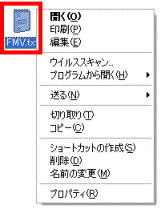
- キーボードの【Shift】キーを押したまま、表示されているメニューから「削除」をクリックします。
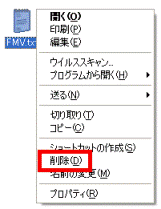
- 「(ファイル名)を削除しますか?」(または、「フォルダ(フォルダ名)とフォルダ内のすべてのファイルを削除しますか?」)と表示されます。
「はい」ボタンをクリックします。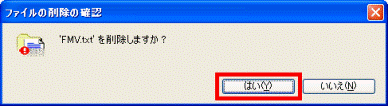
削除したフォルダやファイルが、パソコンから完全に削除されます。
常に、ごみ箱へ移動せずに直接パソコンから削除する
ごみ箱のプロパティで、ごみ箱へ移動しない設定に変更すると、今後すべてのフォルダやファイルがごみ箱へ移動せずに、直接パソコン(ハードディスク)から削除されます。
次の手順で、設定を変更します。

お使いの環境によっては、表示される画面が異なります。
- 「ごみ箱」を右クリックし、表示されるメニューから「プロパティ」をクリックします。
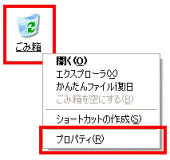
- 「ごみ箱のプロパティ」が表示されます。
「オプション」タブをクリックします。
- 「ごみ箱にファイルを移動しないで、削除と同時にファイルを消す」をクリックし、チェックを付けます。
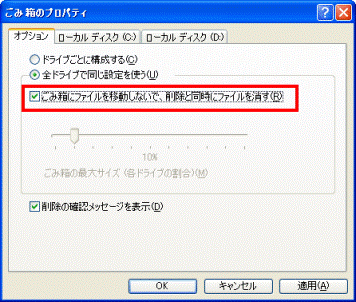
- 「OK」ボタンをクリックし、「ごみ箱のプロパティ」を閉じます。
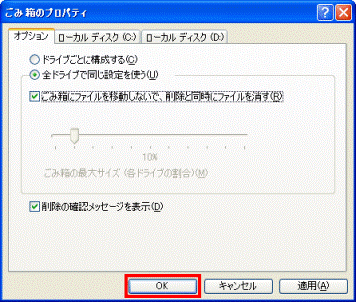

 [Windows 10] ごみ箱に入れずにフォルダーやファイルを削除する方法を教えてください。
[Windows 10] ごみ箱に入れずにフォルダーやファイルを削除する方法を教えてください。

